Notify-service.com POP-UP Reindirizzamenti
AdwareConosciuto anche come: install.notify-service.com pop-up
Ottieni una scansione gratuita e controlla se il tuo computer è infetto.
RIMUOVILO SUBITOPer utilizzare tutte le funzionalità, è necessario acquistare una licenza per Combo Cleaner. Hai a disposizione 7 giorni di prova gratuita. Combo Cleaner è di proprietà ed è gestito da RCS LT, società madre di PCRisk.
Cos'è notify-service.com?
notifiche-service.com è uno dei tanti siti Web subdoli progettati per reindirizzare gli utenti ad altri siti e fornire contenuti dubbi. È praticamente identico a bohemuchnehe.club, haphetititletleres.club, e ind1cate.com. I risultati della ricerca mostrano che la maggior parte dei visitatori arriva inavvertitamente a notify-service.com: vi viene reindirizzata da annunci pubblicitari intrusivi (visualizzati su altri siti Web ingannevoli) o da applicazioni potenzialmente indesiderate (PUA). Nella maggior parte dei casi, le PUA si infiltrano nei sistemi senza il permesso diretto degli utenti e, oltre a causare reindirizzamenti, distribuiscono pubblicità intrusive e registrano informazioni relative alle abitudini di navigazione.
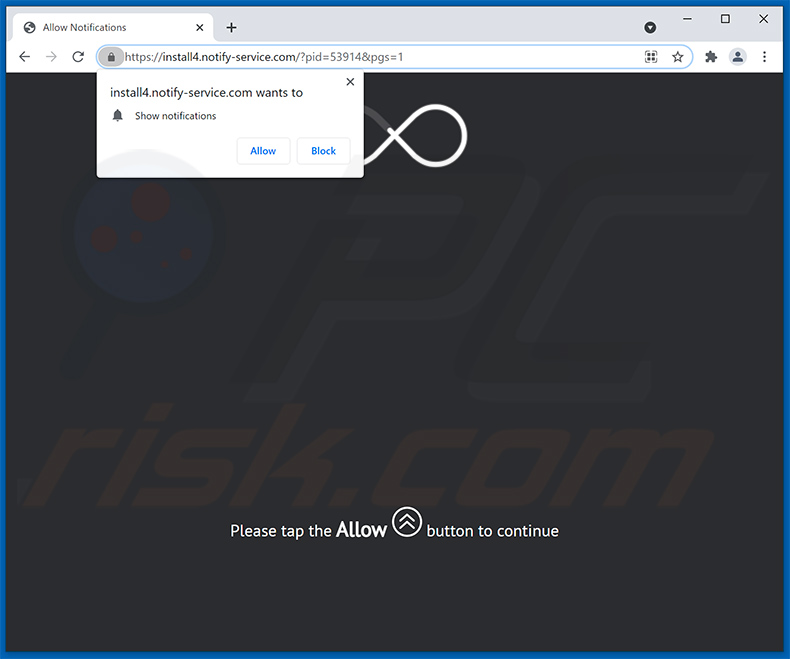
Le applicazioni potenzialmente indesiderate forzano l'apertura di nuove schede/finestre del browser e reindirizzano gli utenti a notify-service.com. Questo sito Web fornisce quindi contenuti dubbi o causa reindirizzamenti aggiuntivi, azioni che dipendono dalla geolocalizzazione dell'utente. Gli utenti potrebbero incontrare contenuti dannosi. Pertanto, i reindirizzamenti da e verso notify-service.com possono portare a varie infezioni del sistema. Lo stesso vale per gli annunci intrusivi. Le PUA forniscono coupon, banner, pop-up e altri annunci simili. Questi potrebbero anche portare a siti Web dannosi o persino eseguire script progettati per scaricare/installare malware. Pertanto, anche un singolo clic accidentale può causare un'infezione del computer. Gli annunci intrusivi vengono forniti utilizzando strumenti che consentono il posizionamento di contenuti grafici di terze parti su qualsiasi sito. Pertanto, spesso nascondono il contenuto sottostante, riducendo così in modo significativo l'esperienza di navigazione. Anche le applicazioni potenzialmente indesiderate sono note per il monitoraggio delle informazioni. Registrano indirizzi IP, URL di siti Web visitati, pagine visualizzate, query di ricerca e altri dati simili che di solito includono dettagli personali. Inoltre, i dati vengono successivamente condivisi con terze parti per generare entrate. Queste persone continuano ad abusare delle informazioni private per generare ancora più entrate. Pertanto, il tracciamento dei dati può portare a gravi problemi di privacy o persino al furto di identità. Ti consigliamo vivamente di eliminare immediatamente tutte le applicazioni potenzialmente indesiderate.
| Nome | install.notify-service.com pop-up |
| Tipo di minaccia | Adware, annunci indesiderati, virus pop-up |
| Sintomi | Vedere annunci pubblicitari non provenienti dai siti che stai navigando. Annunci pop-up invadenti. Diminuita la velocità di navigazione in Internet. |
| Metodi distributivi | Annunci pop-up ingannevoli, programmi di installazione di software gratuiti (raggruppamento), falsi programmi di installazione di flash player. |
| Danni | Diminuzione delle prestazioni del computer, monitoraggio del browser - problemi di privacy, possibili ulteriori infezioni da malware. |
| Rimozione dei malware (Windows) |
Per eliminare possibili infezioni malware, scansiona il tuo computer con un software antivirus legittimo. I nostri ricercatori di sicurezza consigliano di utilizzare Combo Cleaner. Scarica Combo CleanerLo scanner gratuito controlla se il tuo computer è infetto. Per utilizzare tutte le funzionalità, è necessario acquistare una licenza per Combo Cleaner. Hai a disposizione 7 giorni di prova gratuita. Combo Cleaner è di proprietà ed è gestito da RCS LT, società madre di PCRisk. |
Internet è pieno di applicazioni potenzialmente indesiderate, tutte virtualmente identiche. Offrendo molte "funzioni utili", le PUA tentano di dare l'impressione di legittimità e indurre gli utenti a installarle. Spesso ci riescono. In effetti, poche PUA forniscono le funzioni promesse. La maggior parte non fornisce alcun valore reale per gli utenti regolari e sono progettati solo per generare entrate per gli sviluppatori. Provocano reindirizzamenti indesiderati, forniscono pubblicità e raccolgono varie informazioni.
Come si è installato l'adware sul mio computer?
Alcune applicazioni indesiderate hanno siti Web di download ufficiali, tuttavia, gli sviluppatori spesso diffondono questi programmi utilizzando metodi di "raggruppamento" e pubblicità intrusiva. Pertanto, la maggior parte si infiltra nei computer senza il consenso degli utenti. Il "raggruppamento" è essenzialmente un'installazione invisibile di applicazioni di terze parti con software normale. Gli sviluppatori nascondono le app "raggruppate" nelle impostazioni "Personalizzate/Avanzate" (o in altre sezioni) dei processi di download/installazione. Inoltre, molti utenti spesso affrettano queste procedure e saltano i passaggi. È anche probabile che facciano clic sugli annunci pubblicitari senza comprendere le possibili conseguenze. Questo comportamento spesso porta all'installazione involontaria di applicazioni non autorizzate. In questo modo, gli utenti espongono i loro sistemi al rischio di varie infezioni e compromettono la loro privacy.
Come evitare l'installazione di applicazioni potenzialmente indesiderate?
Le ragioni principali delle infezioni del computer sono la scarsa conoscenza e il comportamento negligente. La chiave per la sicurezza del computer è la cautela. Pertanto, per evitare questa situazione, sii molto cauto durante la navigazione in Internet e il download/installazione di software. Analizza accuratamente ogni fase dei processi di download / installazione e disattiva i programmi aggiuntivi inclusi. Il software deve essere scaricato solo da fonti ufficiali, utilizzando i collegamenti per il download diretto. I downloader/installatori di terze parti vengono spesso monetizzati utilizzando il metodo "bundling" (i criminali promuovono programmi non autorizzati). Pertanto, non utilizzare questi strumenti. Tieni presente che le pubblicità intrusive in genere sembrano legittime, tuttavia, la maggior parte reindirizza a siti Web dubbi (giochi d'azzardo, incontri per adulti, pornografia e simili). Se incontri questi annunci/reindirizzamenti, rimuovi immediatamente tutte le applicazioni/i plug-in del browser sospetti. Se il tuo computer è già stato infettato da applicazioni non autorizzate, ti consigliamo di eseguire una scansione con Combo Cleaner Antivirus per Windows per eliminarle automaticamente.
Il sito notify-service[.]com (GIF):
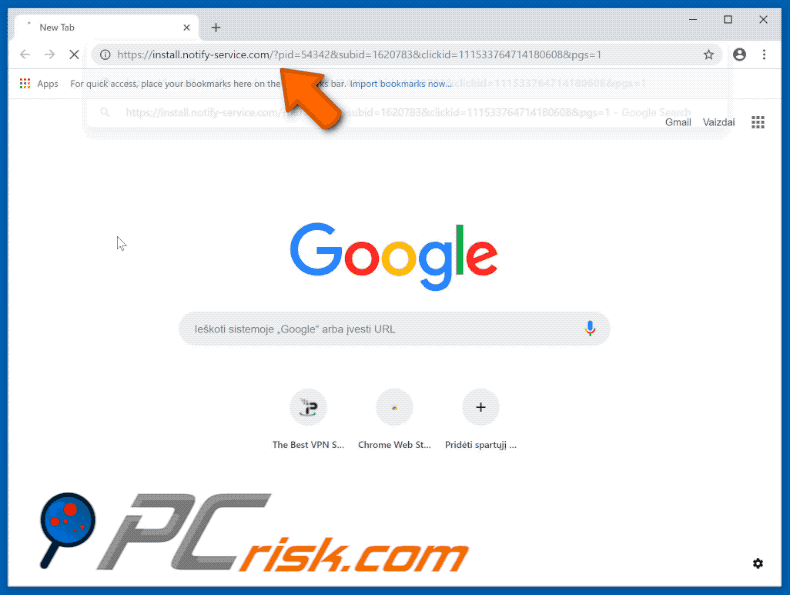
NOTA IMPORTANTE! Alcuni di questi siti ingannevoli chiedono di abilitare le notifiche del browser web:
Pertanto, prima di iniziare, eseguire questi passaggi:
Google Chrome (PC):
- Fai clic sul pulsante Menu (tre punti) nell'angolo in alto a destra dello schermo
- Seleziona "Impostazioni", scorri fino in fondo e fai clic su "Avanzate"
- Scorri verso il basso fino alla sezione "Privacy e sicurezza", seleziona "Impostazioni contenuti" e poi "Notifiche"
- Fai clic su tre punti sul lato destro di ogni URL sospetto e fai clic su "Blocca" o "Rimuovi" (se fai clic su "Rimuovi" e visita ancora una volta il sito malevolo, chiederà di abilitare nuovamente le notifiche)

Google Chrome (Android):
- Fai clic sul pulsante Menu (tre punti) nell'angolo in alto a destra dello schermo e fai clic su "Impostazioni"
- Scorri verso il basso, fai clic su "Impostazioni sito" e poi su "Notifiche"
- Nella finestra aperta, individua tutti gli URL sospetti e fai clic su di essi uno per uno
- Seleziona "Notifiche" nella sezione "Autorizzazioni" e imposta il pulsante di attivazione su "OFF"

Mozilla Firefox:
- Fai clic sul pulsante Menu (tre barre) nell'angolo in alto a destra dello schermo
- Seleziona "Opzioni" e fai clic su "Privacy e sicurezza" nella barra degli strumenti sul lato sinistro dello schermo
- Scorri verso il basso fino alla sezione "Autorizzazioni" e fai clic sul pulsante "Impostazioni" accanto a "Notifiche"
- Nella finestra aperta, individua tutti gli URL sospetti, fai clic sul menu a discesa e seleziona "Blocca"

Internet Explorer:
- Fai clic sul pulsante Ingranaggio nell'angolo in alto a destra della finestra di IE
- Seleziona "Opzioni Internet"
- Seleziona la scheda "Privacy" e fai clic su "Impostazioni" nella sezione "Blocco popup"
- Seleziona URL sospetti e rimuovili uno per uno facendo clic sul pulsante "Rimuovi"

Microsoft Edge:
- Fai clic sul pulsante del Menu (tre punti) nell'angolo in alto a destra della finestra di Edge e seleziona "Impostazioni"
- Fai clic su "Autorizzazioni sito" nella barra degli strumenti sul lato sinistro dello schermo e seleziona "Notifiche"
- Fai clic su tre punti sul lato destro di ogni URL sospetto nella sezione "Consenti" e fai clic su "Blocca" o "Rimuovi" (se fai clic su "Rimuovi" e visiti nuovamente il sito dannoso, verrà chiesto di abilitare nuovamente le notifiche)

Safari (Mac):
- Fai clic sul pulsante "Safari" nell'angolo in alto a sinistra dello schermo e seleziona "Preferenze ..."
- Seleziona la scheda "Siti web", quindi seleziona la sezione "Notifiche" nel riquadro di sinistra
- Verifica la presenza di URL sospetti e applica l'opzione "Nega" per ciascuno

Rimozione automatica istantanea dei malware:
La rimozione manuale delle minacce potrebbe essere un processo lungo e complicato che richiede competenze informatiche avanzate. Combo Cleaner è uno strumento professionale per la rimozione automatica del malware consigliato per eliminare il malware. Scaricalo cliccando il pulsante qui sotto:
SCARICA Combo CleanerScaricando qualsiasi software elencato in questo sito, accetti le nostre Condizioni di Privacy e le Condizioni di utilizzo. Per utilizzare tutte le funzionalità, è necessario acquistare una licenza per Combo Cleaner. Hai a disposizione 7 giorni di prova gratuita. Combo Cleaner è di proprietà ed è gestito da RCS LT, società madre di PCRisk.
Menu:
- Cos'è notify-service.com?
- STEP 1. Disinstalla le applicazioni adware utilizzando il Pannello di controllo.
- STEP 2. Rimuovi gli adware da Internet Explorer.
- STEP 3. Rimuovi i plug-in non autorizzati da Google Chrome.
- STEP 4. Rimuovi le estensioni di tipo adware da Mozilla Firefox.
- STEP 5. Rimuovi le estensioni dannose da Safari.
- STEP 6. Rimuovi i plug-in non autorizzati da Microsoft Edge.
Come rimuovere un adware:
Windows 10:

Pulsante destro del mouse nell'angolo in basso a sinistra dello schermo, nel menu di accesso rapido selezionare Pannello di controllo. Nella finestra aperta scegliere Disinstalla un programma.
Windows 7:

Fare clic su Start ("Windows Logo" nell'angolo in basso a sinistra del desktop), scegli Pannello di controllo. Individuare Programmi e fare clic su Disinstalla un programma.
macOS (OSX):

Fare clic su Finder, nella finestra aperta selezionare Applicazioni. Trascinare l'applicazione dalla cartella Applicazioni nel Cestino (che si trova nella Dock), quindi fare clic con il tasto destro sull'icona del Cestino e selezionare Svuota cestino.
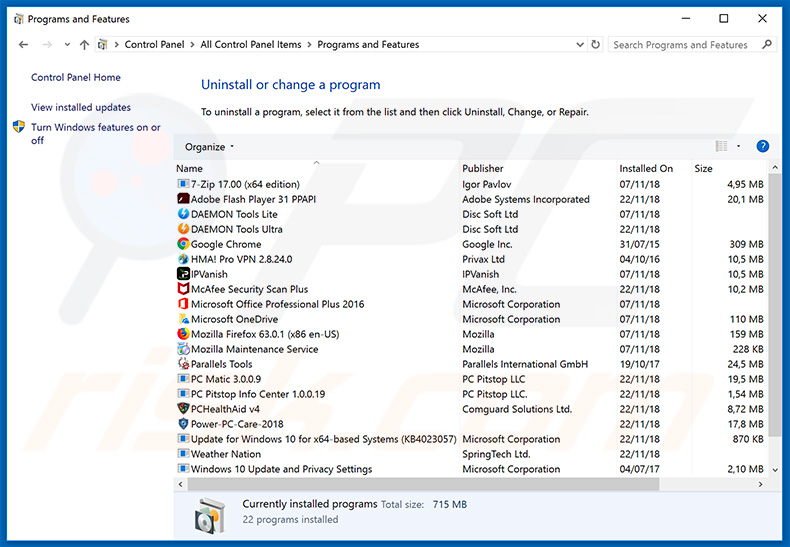
Nella finestra di disinstallazione programmi: cercare ogni programma sospetto recentemente installato, selezionare queste voci e fare clic su "Disinstalla" o "Rimuovi".
Dopo la disinstallazione, eseguire la scansione del computer alla ricerca di eventuali componenti indesiderati rimasti o infezioni di malware possibili con Il miglior software anti-malware.
SCARICA il programma di rimozione per infezioni da malware
Combo Cleaner controlla se il tuo computer è infetto. Per utilizzare tutte le funzionalità, è necessario acquistare una licenza per Combo Cleaner. Hai a disposizione 7 giorni di prova gratuita. Combo Cleaner è di proprietà ed è gestito da RCS LT, società madre di PCRisk.
Come rimuovere un adware dai browser:
Video che mostra come rimuovere i dirottatori del browser:
 Rimuovere componenti aggiuntivi malevoli da Internet Explorer:
Rimuovere componenti aggiuntivi malevoli da Internet Explorer:
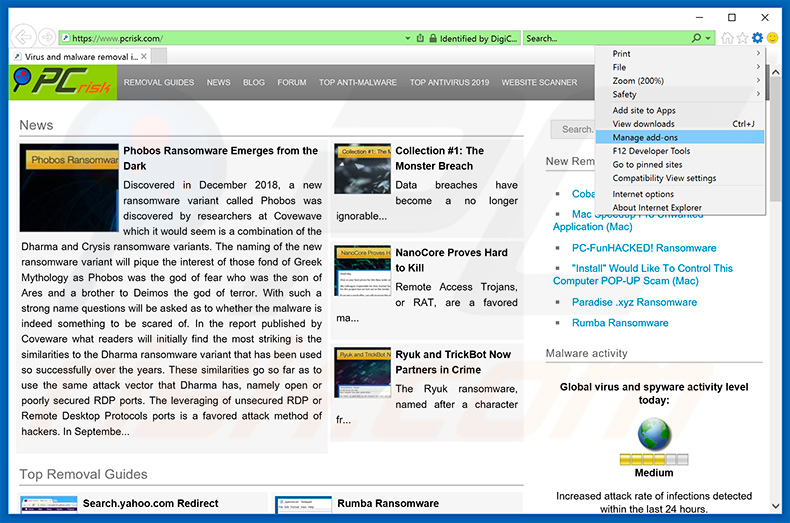
Fai clic sull'icona "ingranaggio"![]() (nell'angolo in alto a di Internet Explorer), selezionare "gestisci componenti aggiuntivi" e selezionare ogni programma sospetto recentemente installato e cliccare su "Rimuovi".
(nell'angolo in alto a di Internet Explorer), selezionare "gestisci componenti aggiuntivi" e selezionare ogni programma sospetto recentemente installato e cliccare su "Rimuovi".
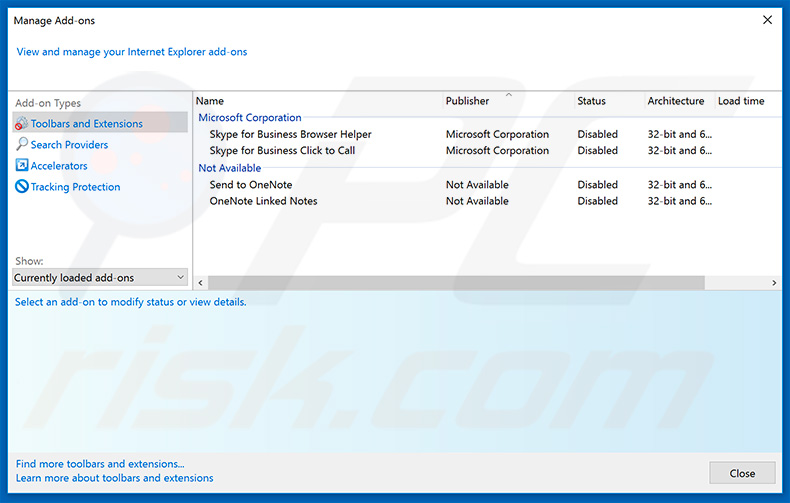
Metodo opzionale:
Se continui ad avere problemi con la rimozione di install.notify-service.com pop-up, ripristinare le impostazioni di Internet Explorer di default.
Windows XP: Fare clic su Start, fare clic su Esegui, nel tipo di finestra inetcpl.cpl ha aperto Nella finestra aperta fare clic sulla scheda Avanzate, quindi fare clic su Ripristina.

Windows Vista e Windows 7: Fare clic sul logo di Windows, nella casella Tipo di ricerca start inetcpl.cpl e fare clic su Inserisci. Nella finestra aperta fare clic sulla scheda Avanzate, quindi fare clic su Ripristina.

Windows 8: Aprire Internet Explorer e fare clic sull'icona ingranaggio. Selezionare Opzioni Internet. Nella finestra aperta, selezionare la scheda Avanzate e fare clic sul pulsante Reset.

Nella finestra aperta, selezionare la scheda Avanzate

Fare clic sul pulsante Reset.

Confermare che si desidera ripristinare le impostazioni di Internet Explorer di default facendo clic sul pulsante Reset.

 Rimuovere componenti aggiuntivi malevoli da Google Chrome:
Rimuovere componenti aggiuntivi malevoli da Google Chrome:
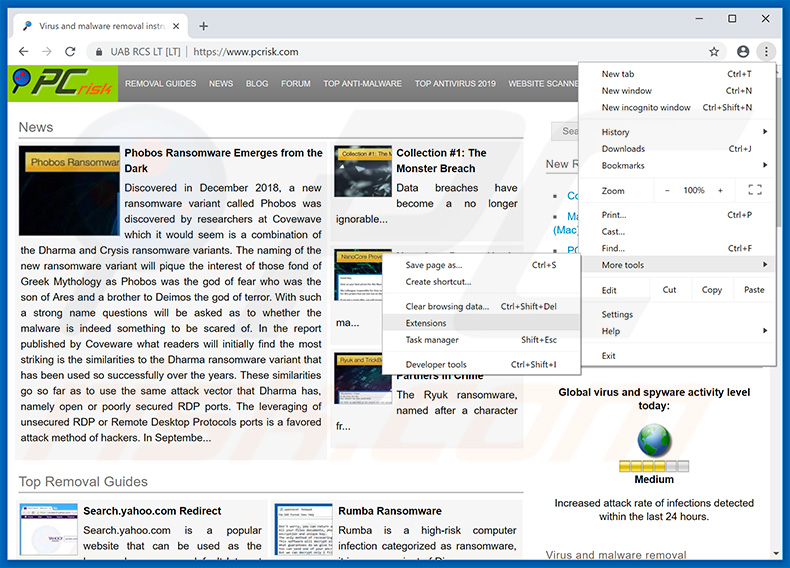
Fai clic sull'icona di menu Chrome ![]() (in alto a destra di Google Chrome), selezionare "Strumenti" e fare clic su "Estensioni". Individuare ogni app sospetta recentemente installata e fare clic sull'icona del cestino.
(in alto a destra di Google Chrome), selezionare "Strumenti" e fare clic su "Estensioni". Individuare ogni app sospetta recentemente installata e fare clic sull'icona del cestino.
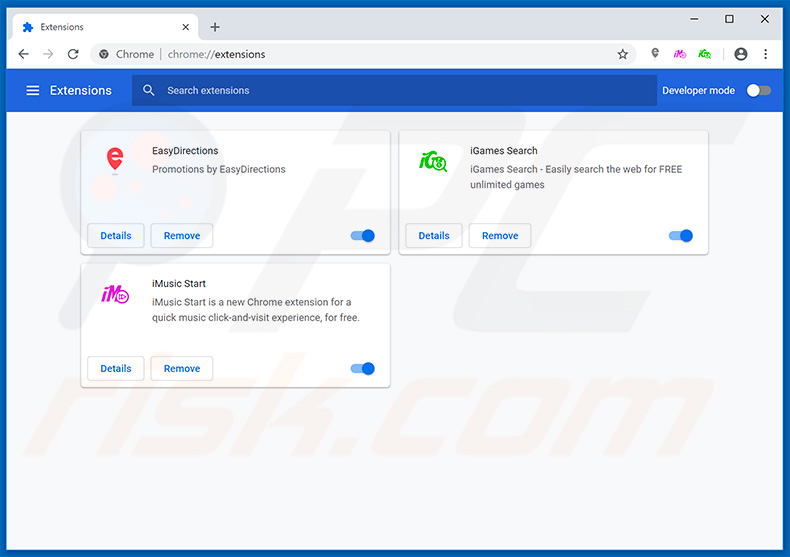
Metodo opzionale:
Se continuate ad avere problemi con la rimozione di install.notify-service.com pop-up, resettate le impostazioni di Google Chrome. Cliccate sull'icona menu du Chrome ![]() (nell'angolo in alto a destra di Google Chrome) e selezionate Impostazioni. Scendete fino in fondo. Cliccate sul link Avanzate….
(nell'angolo in alto a destra di Google Chrome) e selezionate Impostazioni. Scendete fino in fondo. Cliccate sul link Avanzate….

Scendete fino in fondo alla pagina e cliccate su Ripristina (Ripristina le impostazioni originali).

Nella finestra che si aprirà, confermate che volete ripristinare Google Chrome cliccando su Ripristina.

 Rimuovere plug-ins canaglia da Mozilla Firefox:
Rimuovere plug-ins canaglia da Mozilla Firefox:
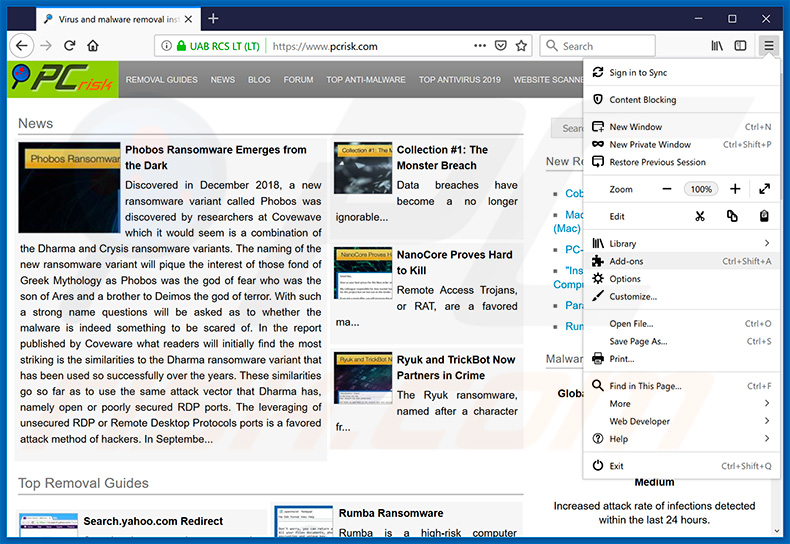
Fai clic sul menu Firefox![]() (nell'angolo in alto a della finestra principale), selezionare "componenti aggiuntivi". Clicca su "Estensioni", nella finestra che si apre, cercare e rimuovere ogni plug in sospetto recentemente installato.
(nell'angolo in alto a della finestra principale), selezionare "componenti aggiuntivi". Clicca su "Estensioni", nella finestra che si apre, cercare e rimuovere ogni plug in sospetto recentemente installato.
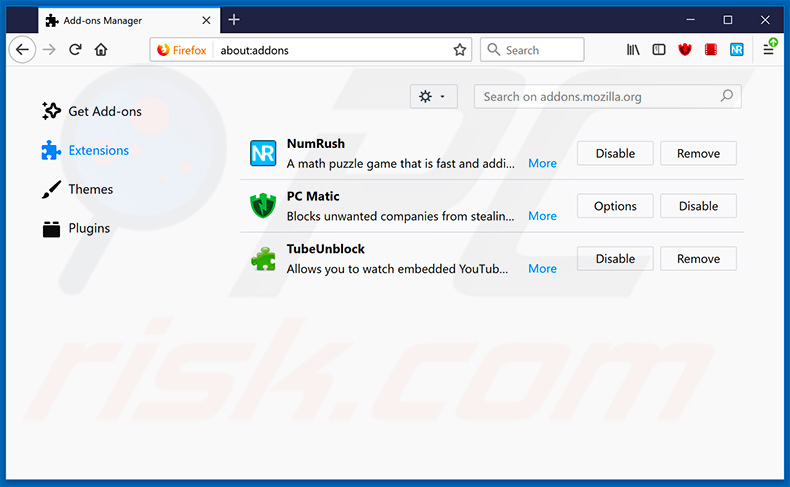
Metodo Opzionale:
Gli utenti di computer che hanno problemi con la rimozione di install.notify-service.com pop-up, possono ripristinare le impostazioni di Mozilla Firefox.
Apri Mozilla Firefox, in alto a destra della finestra principale fare clic sul menu Firefox, ![]() nel menu aperto fare clic sull'icona Open Menu Guida,
nel menu aperto fare clic sull'icona Open Menu Guida, ![]()

Selezionare Informazioni Risoluzione dei problemi.

nella finestra aperta fare clic sul pulsante Ripristina Firefox.

Nella finestra aperta confermare che si desidera ripristinare le impostazioni di Mozilla Firefox predefinite facendo clic sul pulsante Reset.

 Rimuovi estensioni malevole da Safari:
Rimuovi estensioni malevole da Safari:

Assicurati che il tuo browser Safari è attivo, fare clic sul menu Safari, e selezionare Preferenze ....

Nella finestra aperta cliccare Estensioni, individuare qualsiasi estensione sospetta installato di recente, selezionarla e cliccare su Disinstalla
Metodo opzionale:
Assicurati che il tuo browser Safari sia attivo e clicca sul menu Safari. Dal menu a discesa selezionare Cancella cronologia e dati Sito...

Nella finestra aperta selezionare tutta la cronologia e fare clic sul pulsante Cancella cronologia.

 Rimuovi estensioni malevole da Microsoft Edge:
Rimuovi estensioni malevole da Microsoft Edge:

Fai clic sull'icona del menu Edge![]() (nell'angolo in alto a destra di Microsoft Edge), seleziona "Estensioni". Individua tutti i componenti aggiuntivi sospetti installati di recente e fai clic su "Rimuovi" sotto i loro nomi.
(nell'angolo in alto a destra di Microsoft Edge), seleziona "Estensioni". Individua tutti i componenti aggiuntivi sospetti installati di recente e fai clic su "Rimuovi" sotto i loro nomi.

Metodo opzionale:
Se i problemi con la rimozione di install.notify-service.com pop-up persistono, ripristinare le impostazioni del browser Microsoft Edge. Fai clic sull'icona del menu Edge ![]() (nell'angolo in alto a destra di Microsoft Edge) e selezionare Impostazioni.
(nell'angolo in alto a destra di Microsoft Edge) e selezionare Impostazioni.

Nel menu delle impostazioni aperto selezionare Ripristina impostazioni.

Seleziona Ripristina le impostazioni ai loro valori predefiniti. Nella finestra aperta, confermare che si desidera ripristinare le impostazioni predefinite di Microsoft Edge facendo clic sul pulsante Ripristina.

- Se questo non ha aiutato, seguire queste alternative istruzioni che spiegano come ripristinare Microsoft Edge.
Sommario:
 Più comunemente gli adware o applicazioni potenzialmente indesiderate si infiltrano nel browser Internet dell'utente attraverso il download di software gratuiti. Si noti che la fonte più sicura per il download di software libero è il siti degli sviluppatori. Per evitare l'installazione di adware bisogna stare molto attenti durante il download e l'installazione di software libero. Quando si installa il programma gratuito già scaricato scegliere le opzioni di installazione personalizzata o avanzata - questo passo rivelerà tutte le applicazioni potenzialmente indesiderate che vengono installate insieme con il vostro programma gratuito scelto.
Più comunemente gli adware o applicazioni potenzialmente indesiderate si infiltrano nel browser Internet dell'utente attraverso il download di software gratuiti. Si noti che la fonte più sicura per il download di software libero è il siti degli sviluppatori. Per evitare l'installazione di adware bisogna stare molto attenti durante il download e l'installazione di software libero. Quando si installa il programma gratuito già scaricato scegliere le opzioni di installazione personalizzata o avanzata - questo passo rivelerà tutte le applicazioni potenzialmente indesiderate che vengono installate insieme con il vostro programma gratuito scelto.
Assistenza di rimozione:
Se si verificano problemi durante il tentativo di rimozione di install.notify-service.com pop-up dal tuo computer, chiedere assistenza nel nostro forum rimozione malware.
Lascia un commento:
Se disponi di ulteriori informazioni su install.notify-service.com pop-up o la sua rimozione ti invitiamo a condividere la tua conoscenza nella sezione commenti qui sotto.
Fonte: https://www.pcrisk.com/removal-guides/14347-notify-service-com-pop-up-redirect
Condividi:

Tomas Meskauskas
Esperto ricercatore nel campo della sicurezza, analista professionista di malware
Sono appassionato di sicurezza e tecnologia dei computer. Ho un'esperienza di oltre 10 anni di lavoro in varie aziende legate alla risoluzione di problemi tecnici del computer e alla sicurezza di Internet. Dal 2010 lavoro come autore ed editore per PCrisk. Seguimi su Twitter e LinkedIn per rimanere informato sulle ultime minacce alla sicurezza online.
Il portale di sicurezza PCrisk è offerto dalla società RCS LT.
I ricercatori nel campo della sicurezza hanno unito le forze per aiutare gli utenti di computer a conoscere le ultime minacce alla sicurezza online. Maggiori informazioni sull'azienda RCS LT.
Le nostre guide per la rimozione di malware sono gratuite. Tuttavia, se vuoi sostenerci, puoi inviarci una donazione.
DonazioneIl portale di sicurezza PCrisk è offerto dalla società RCS LT.
I ricercatori nel campo della sicurezza hanno unito le forze per aiutare gli utenti di computer a conoscere le ultime minacce alla sicurezza online. Maggiori informazioni sull'azienda RCS LT.
Le nostre guide per la rimozione di malware sono gratuite. Tuttavia, se vuoi sostenerci, puoi inviarci una donazione.
Donazione
▼ Mostra Discussione